В этом руководстве мы покажем вам шаги, с помощью которых вы можете извлечь файл APK из установленного приложения на вашем устройстве Android. Может быть довольно много случаев, когда вам нужно будет получить файл APK, который в данный момент установлен на вашем телефоне. Однако, как вы, возможно, знаете, этот процесс нельзя выполнить через Play Store, так как это приведет к прямой установке приложения на наше устройство. Другой вариант — загрузить приложение.
Однако у этого метода есть свои особенности. Начнем с того, что загрузка из стороннего источника — это всегда рискованная ставка. Кроме того, поиск точно такой же версии, которая в настоящее время установлена на вашем устройстве, сам по себе непростая задача. В общем, прямое извлечение APK приложения, установленного на нашем Android-устройстве, кажется лучшим путем.
И это руководство познакомит вас именно с этим. Итак, без лишних слов, приступим.
Как извлечь APK установленного приложения на Android [Without Root]
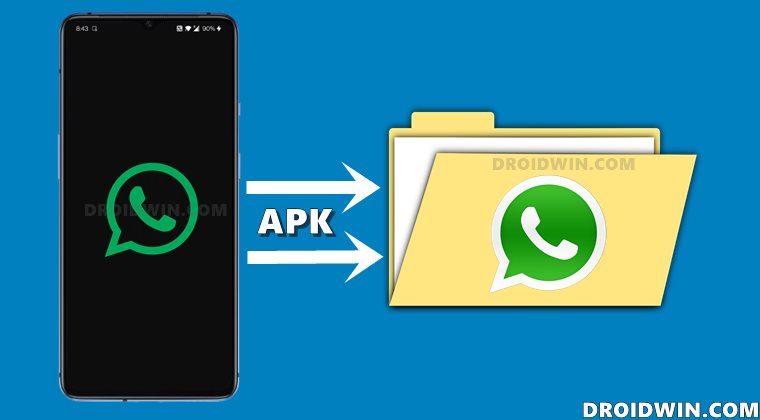
Как передавать системные приложения на Андроид Как извлечь любой файл APK из приложения в Android
Приведенные ниже инструкции перечислены в отдельных разделах для простоты понимания. Обязательно следуйте в той же последовательности, как указано.
Программы для Windows, мобильные приложения, игры — ВСЁ БЕСПЛАТНО, в нашем закрытом телеграмм канале — Подписывайтесь:)
ШАГ 1. Установите Android SDK

Прежде всего, вам нужно будет установить Android SDK Platform Tools на свой компьютер. Это официальный бинарный файл ADB и Fastboot, предоставленный Google, и единственный рекомендуемый. Поэтому загрузите его, а затем распакуйте в любое удобное место на вашем ПК. Это даст вам папку platform-tools, которая будет использоваться в этом руководстве.
ШАГ 2. Включите отладку по USB
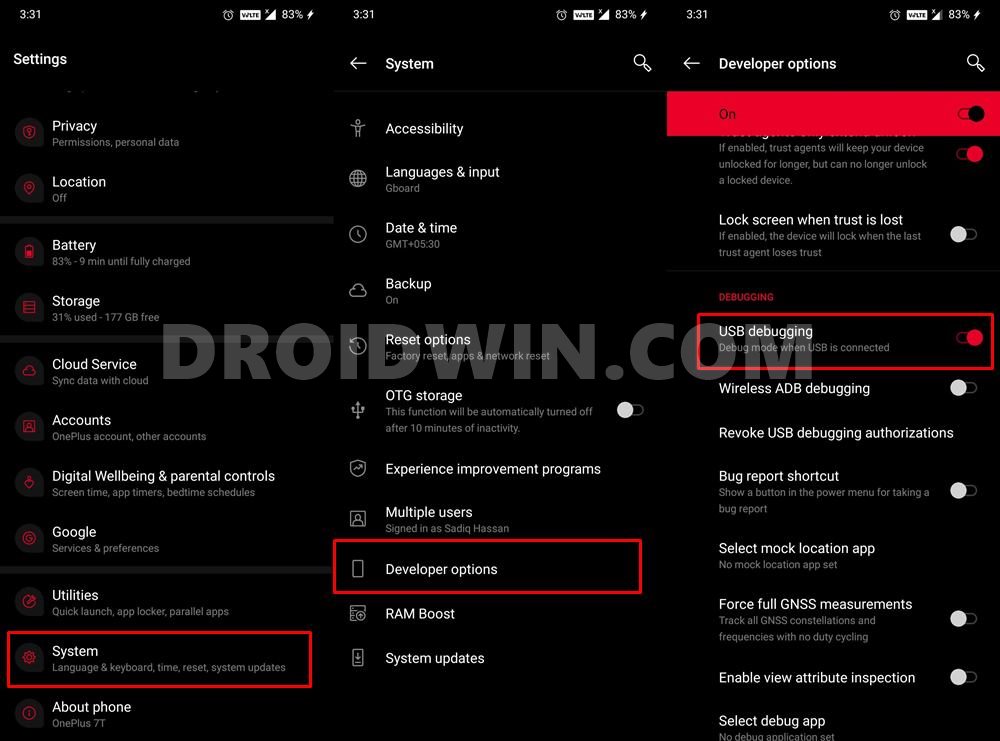
Далее вам также нужно будет включить отладку по USB на вашем устройстве. Это сделает ваше устройство узнаваемым ПК в режиме ADB. Итак, перейдите в «Настройки»> «О телефоне»> «Семь раз нажмите на номер сборки»> «Вернитесь в «Настройки»> «Система»> «Дополнительно»> «Параметры разработчика»> «Включить отладку по USB».
ШАГ 3: Проверьте соединение с ADB
- Подключите ваше устройство к ПК через USB-кабель. Убедитесь, что отладка по USB включена.
- Затем перейдите в папку инструментов платформы, введите CMD в адресной строке и нажмите Enter. Это запустит командную строку.

- Введите следующую команду в окне CMD, чтобы проверить устройства ADB Connectionadb.

- Если вы получите идентификатор устройства [alphanumeric string] за которым следует ключевое слово устройства, тогда соединение установлено успешно.
- Однако, если у вас есть неавторизованное ключевое слово, проверьте свое устройство, вы получите приглашение, нажмите «Разрешить».

Как извлечь APK файлы установленных приложений в Android ?
ШАГ 4: Получите список установленных приложений
Давайте теперь вызовем список всех имен пакетов установленных приложений. Для этого введите приведенную ниже команду и нажмите Enter.
пакеты adb shell pm list

Теперь скопируйте имя пакета приложения, которое вы хотите извлечь. Не включайте ключевое слово package, а скопируйте все после него. Например, в случае WhatsApp имя пакета будет com.whatsapp.
ШАГ 5: Найдите место установки приложения

- Далее нам нужно будет получить каталог установки приложения, то есть место, где приложение находится на вашем устройстве. Поэтому используйте приведенный ниже синтаксис команды: adb shell pm path app-package-name
- Например, если вы хотите найти каталог установки WhatsApp, приведенная выше команда преобразуется в: adb shell pm path com.whatsapp
- Теперь вы получите каталог установки приложения, скопируйте его (опять же, не копируйте ключевое слово package). Для справки, каталог WhatsApp:/data/app/~~e7O6YcQWXUcWUnBc6tw_Tg==/com.whatsapp-87rSM6V1UxTK57PzTV16WA==/base.apk
ШАГ 6: Извлеките APK установленного приложения
- Наконец, используйте приведенный ниже синтаксис для извлечения APK-файла установленного приложения Android на вашем устройстве: adb pull path-of-app Extraction-path
- Замените path-of-app каталогом местоположения приложения, который вы получили из приведенного выше раздела. Затем замените путь извлечения на путь, по которому вы хотите разместить этот APK-файл.

- Как только вы выполните указанную выше команду, вы получите связанный APK-файл по пути извлечения. Он будет называться base.apk.
- Например, если я возьму каталог установки WhatsApp, полученный на шаге 5, и назначу место извлечения APK внутри папки platform-tools (которая установлена в D:platform-tools), тогда приведенная выше команда преобразуется в: adb pull /data/app/~~e7O6YcQWXUcWUnBc6tw_Tg==/com.whatsapp-87rSM6V1UxTK57PzTV16WA==/base.apk D:platform-tools

На этом мы завершаем руководство о том, как извлечь APK-файл из установленного приложения на вашем Android-устройстве. Если у вас есть какие-либо вопросы относительно вышеупомянутых шагов, сообщите нам об этом в комментариях. Мы вернемся к вам с решением в ближайшее время.
Источник: vgev.ru
Apk Extractor 4.2.12
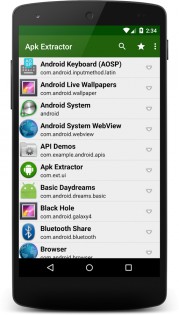
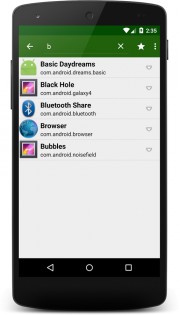
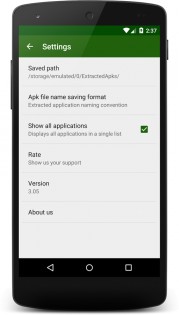
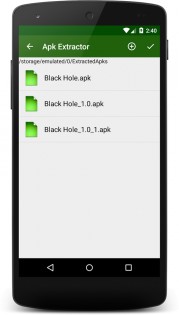
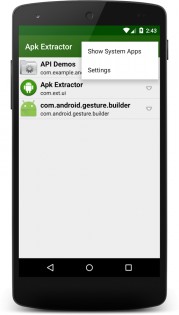
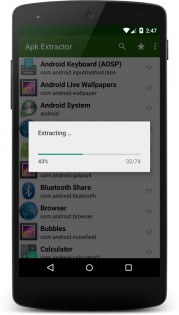
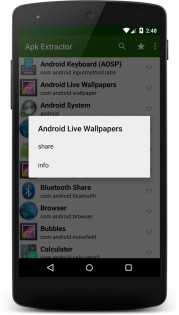
APK Extractor — бесплатная и простая в использовании утилита для Android, с помощью которой можно быстро и легко извлекать файлы . apk из установленных на устройстве приложений (в том числе и системных) и сохранять их на карте памяти или делиться с друзьями. К достоинствам программы также стоит отнести то, что она не требует от пользователя наличия прав суперпользователя. Имеется функция поиска по приложениям.
Лучший Telegram-канал про технологии (возможно)
Источник: trashbox.ru
Как извлечь APK на устройстве Android

Файл пакета приложения Android (сокращенно APK) – это формат, используемый для установки программ на устройство Android. Однако, когда приложения устанавливаются из магазина Google Play, файл APK не может быть просмотрен. Это связано с тем, что Google Play Store обрабатывает установку самостоятельно.
Если вы используете приложение не из Google Play Store, вам потребуется доступ к файлу APK. В этой статье мы прольем свет на то, как извлечь APK-файл из вашего Android. Мы рассмотрим несколько доступных методов.
Продолжайте читать, чтобы узнать больше.
Как извлечь APK на Android с помощью APK Extractor
Если вам нужно извлечь только один или два APK-файла, загрузка приложений с функциями, которые вы не будете использовать, может показаться излишней. По этой причине в ваших интересах использовать вместо этого приложение APK Extractor. Это приложение работает путем отображения списка приложений, которые уже были установлены на вашем Android-устройстве.
Чтобы успешно извлечь APK-файл на вашем Android-устройстве с помощью этого приложения, выполните следующие действия:
- Откройте приложение APK Extractor на устройстве Android.

- Нажмите на APK-файл, который хотите извлечь.

- Нажмите “Сохранить” при появлении запроса.

Это действительно так просто. Другие функции, доступные в приложении, включают извлечение нескольких APK, темный режим, совместное использование файлов APK и многое другое. Возможно, единственным недостатком использования этого метода является то, что приложение отображает несколько рекламных баннеров. Существует “видео с наградой за просмотр” вариант в обмен на удаление рекламы на день.
Как извлечь APK на вашем Android с помощью File Explorer
Еще один способ извлечь APK файлы на вашем Android — использовать бесплатное приложение для управления файлами File Explorer. Это приложение очень популярно среди пользователей Android, которые хотят упорядочить все файлы и приложения на своем устройстве.
Вы можете найти это приложение в магазине Google Play. Вот что вам нужно сделать после загрузки, чтобы извлечь APK-файлы на ваше устройство:
- Запустите приложение File Explorer на Android.

- В приложении’ На главной странице нажмите “Приложения”

- Далее , выберите файл APK, который вы хотите извлечь. На этом этапе у вас также есть возможность выбрать несколько файлов.

- Выберите “Резервное копирование” расположен в нижней панели навигации.

- Перейдите к “Открыть” для просмотра извлеченных приложений.

- Это действие приведет вас к область на вашем Android, где находятся ваши извлеченные приложения и файлы.

Как извлечь APK на вашем Android с помощью AirDroid
Если ваша цель — сохранить извлеченный APK-файл на свой компьютер, то этот метод для вас. AirDroid — это бесплатное приложение, позволяющее управлять приложениями и файлами на устройстве Android через браузер компьютера.
Приложение легко устанавливается через Google Play Store. Как только это будет сделано, вам нужно будет настроить бесплатную учетную запись. При этом убедитесь, что ваш Android и компьютер используют одну и ту же сеть Wi-Fi. Следуйте инструкциям на экране, чтобы связать мобильное устройство с компьютером.
После завершения подключения выполните следующие действия, чтобы извлечь APK-файлы с устройства Android на компьютер:
- Запустите AirDroid на устройстве Android и коснитесь “AirDroid Web” затем скопируйте указанный IP-адрес.

- Откройте свой любимый браузер и введите “IP-адрес” в строке поиска.

- Далее выберите нужные файлы APK. для извлечения (у вас будет возможность выбрать несколько одновременно).

- Нажмите кнопку “Загрузить” кнопку внизу экрана.

- После завершения APK-файлы будут мгновенно загружены на ваш компьютер через в виде zip-файла.

Как извлечь APK на Android прямо из магазина Google Play
В отличие от других методов, описанных в этом руководстве, этот позволяет извлекать файлы APK непосредственно из магазина Google Play. Поскольку файл извлекается непосредственно из магазина Google Play, вероятность того, что там будут какие-либо зараженные файлы, невелика.
Чтобы успешно извлечь APK-файлы с помощью этого метода, вам нужно сделать следующее:
- В магазине Google Play скопируйте URL-адрес приложения, которое вы хотите извлечь.

- Затем откройте этот веб-инструмент в браузере и вставьте URL-адрес.

- Выберите “Создать ссылку для скачивания”

- Затем это веб-приложение автоматически извлечет файл APK и предоставит вам соответствующую ссылку для доступа к нему. .

Единственным недостатком этого метода является то, что веб-приложение может показывать несколько всплывающих окон с рекламой. Эта функция может немного раздражать. Однако, помимо этого, этот метод полностью безопасен и прост.
Как извлечь APK на вашем Android, загрузив онлайн-источники
Хотя использование приложений для извлечения APK может быть удобным, на самом деле вам не нужно их использовать для этого. На самом деле вполне возможно найти искомый APK-файл в Интернете. Все, что вам нужно сделать, это выполнить быстрый поиск Google по названию нужного приложения, а затем “APK” Во многих случаях вы найдете то, что ищете, довольно быстро.
Этот метод может сэкономить вам много времени, особенно если вы ищете только один файл. Тем не менее, важно загружать файлы только с законных сайтов, чтобы избежать возможных вирусов или ошибок. Хорошее место для начала поиска — перейти на такой сайт, как APKMirror. Он работает уже давно и может похвастаться надежностью и простотой.
Как извлечь APK на устройство Android с рутированным доступом
Если у вас есть рутированный Android, вам не нужно полагаться на какие-либо сторонние приложения для извлечения файлов APK. Этот процесс относительно прост и требует для работы только простой каталог. Вот что вам нужно сделать:
- Перейти к “Диспетчеру файлов” приложение уже установлено на Android.

- Оказавшись там, включите «Root-доступ».

- При появлении запроса , перейдите в следующий каталог, в зависимости от версии Android: 1. /data/app 2. /data/app-private 3. /system/app/
Извлекайте файлы без проблем
Извлечение файлов APK может показаться немного сложным, если вы никогда не делали этого раньше. Однако, как только вы найдете метод, который работает лучше всего, вы обнаружите, что процесс относительно прост.
Если вы хотите извлечь APK на свой мобильный телефон или планшет, лучше всего использовать проводник. техника. Однако, если ваша цель — извлечь файлы на рабочий стол, используйте AirDroid. Если вам нужен только один APK-файл, возможно, лучше сразу зайти в веб-браузер и найти его таким образом.
Выполнив описанные выше шаги, вы уже в пути. для извлечения ваших столь необходимых файлов APK на вашем Android, независимо от ваших причин. Мы надеемся, что эта статья пролила свет на то, как это сделать с наименьшими трудностями.
Вы пробовали извлечь APK-файл на своем устройстве Android? Если да, то какой метод работал лучше всего для вас? Дайте нам знать в разделе комментариев ниже.
Источник: gmodz.ru